איפה ההורדות שלי בטלפון אנדרואיד
Miscellanea / / June 27, 2023
בעת גלישה מקוונת, לעתים קרובות אתה מוצא דברים שאתה רוצה לשמור במכשיר שלך. עם זאת, ברגע שהודעת ההורדה נעלמת, עליך לפתוח את הקובץ באופן ידני במכשיר שלך. אבל לעתים קרובות, נדרשת עבודה רבה כדי למצוא אותם. מאמר זה מראה לך היכן ההורדות שלך בטלפון אנדרואיד שלך.

ובכן, התשובה הפשוטה לשאלה זו היא שהיא תלויה בגורמים מסוימים, כמו סוג המכשיר שלך ואפילו האפליקציה שבה אתה משתמש. אז, המשיכו לקרוא בעודנו בוחנים חמש דרכים בהן תוכלו למצוא את ההורדות שלכם באנדרואיד.
הערה: אנו משתמשים במכשיר ASUS למטרות הדגמה. השלבים עשויים להשתנות בהתאם ל-OEM שלך ב-Android.
1. מצא הורדות באנדרואיד באמצעות מנהל הקבצים המוגדר כברירת מחדל
לרוב המכשירים בימינו יש אפליקציות קבצים קנייניות שניתן להשתמש בהן כדי לגשת ולראות את ההורדות האחרונות של המכשיר שלך. לכן, בצע את השלבים הבאים כדי להשתמש באפליקציית ברירת המחדל של מנהל הקבצים של המכשיר שלך כדי לפתוח הורדות.
שלב 1: פתח את אפליקציית קבצי אנדרואיד.

שלב 2: כאן, בפינה השמאלית העליונה, הקש על סמל ההמבורגר.
שלב 3: הקש על הורדות.
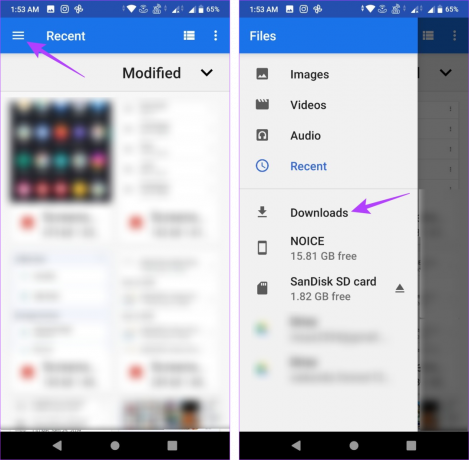
זה יאפשר לך לגשת לתיקיית ההורדות במכשיר האנדרואיד שלך.
שלב 4: בנוסף, אתה יכול גם להקיש על סמל החיפוש כדי לחפש כל קובץ ספציפי בתיקיית ההורדות של המכשיר שלך.

אם תפריט תיקיית הקבצים של המכשיר שלך שונה, נסה לפתוח את אפשרויות התפריט ולבדוק אם אתה יכול לאתר את תיקיית ההורדות. אם לא, בצע את השלבים הבאים כדי להשתמש באפליקציית Files by Google כדי לראות את הקבצים שהורדת.
2. השתמש ב-Files by Google App כדי למצוא הורדות ב-Android
אם אתה מתקשה להשתמש באפליקציית מנהל הקבצים של המכשיר שלך, אתה יכול להשתמש באפליקציית הקבצים של Google כדי לגשת לקבצים במכשיר שלך, כולל תיקיית ההורדות. אז, בצע את השלבים שלהלן כדי לפתוח את תיקיית ההורדות באמצעות אפליקציית הקבצים של Google.
שלב 1: פתח את אפליקציית Google Files במכשיר שלך.
פתח את Files by Google
שלב 2: כאן, הקש על הורדות.
שלב 3: עבור ללשונית הורדה.
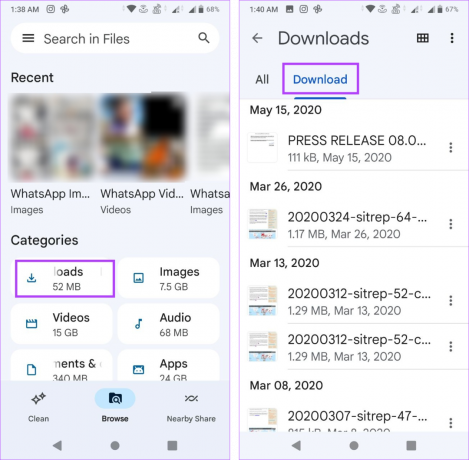
פעולה זו תפתח את כל ההורדות הזמינות במכשיר שלך. עם זאת, אם אתה מרגיש שחסרים כמה קבצים, אתה יכול גם לבדוק בנפרד את תיקיית ההורדה באחסון הפנימי של המכשיר שלך. הנה איך.
שלב 4: בדף הקבצים הראשי, גלול מטה והקש על אחסון פנימי.
שלב 5: כאן, הקש על תיקיית ההורדה.

כעת, גלול ברשימה ומצא את ההורדות הרלוונטיות במכשיר האנדרואיד שלך. לאחר איתור, תוכל גם לבחור ולמחוק את ההורדה באנדרואיד.
3. בדוק את הגדרות האפליקציה כדי לגשת לתיקיית ההורדות באנדרואיד
אפליקציות מסוימות, כמו WhatsApp ו-Telegram, מעדיפות לשמור את ההורדות שלהן בתיקייה נפרדת וספציפית לאפליקציה במקום לחבר אותה עם תיקיית ההורדות של המכשיר שלך. לכן, אם אינך יכול למצוא קובץ בתיקיית ההורדה, בדוק את אפליקציית הקבצים של מכשיר האנדרואיד שלך וראה אם תיקיית אפליקציה נפרדת זמינה. הנה איך.
שלב 1: פתח את אפליקציית הקבצים במכשיר שלך.
שלב 2: כאן, הקש על סמל ההמבורגר.
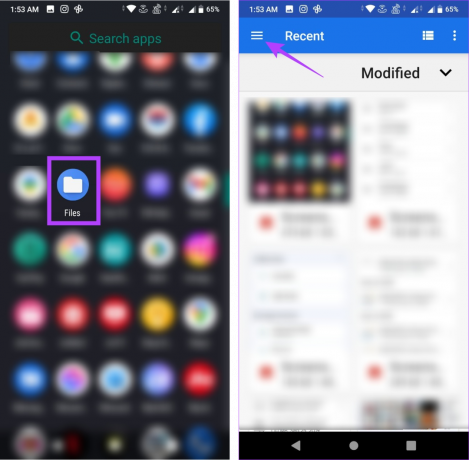
שלב 3: הקש על האחסון הפנימי של המכשיר שלך.
שלב 4: כאן, גלול בעמוד והקש על תיקיית שם האפליקציה הרלוונטית.

זה אמור לפתוח את אפשרויות התפריט עבור כל הפריטים בתיקייה. כעת, בדוק וראה אם אתה יכול למצוא את ההורדה הרלוונטית. בנוסף, אם אתה משתמש בכרטיס SD כאחסון הראשי שלך, הקש על כרטיס ה-SD מהאפשרויות ואתר את תיקיית האפליקציה.
4. גש לתיקיית ההורדות במכשיר האנדרואיד שלך דרך דפדפן אינטרנט
אם אתה מתקשה למצוא את תיקיית ההורדה עבור כל דפדפן אינטרנט מסוים, אתה יכול גם לבדוק את הגדרות האפליקציה כדי לראות אם אתה יכול למצוא את תיקיית ההורדה המתאימה. הנה איך.
הערה: למטרות הדגמה, אנו נשתמש ב-Google Chrome.
שלב 1: פתח את Chrome במכשיר האנדרואיד שלך.
שלב 2: כאן, הקש על סמל שלוש הנקודות.
שלב 3: לאחר מכן, הקש על הגדרות.
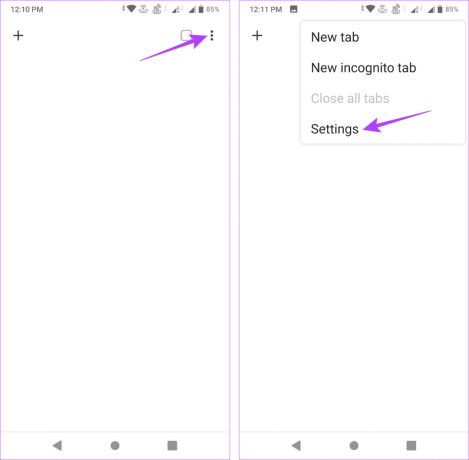
שלב 4: גלול מטה והקש על הורדות.
שלב 5: תחת מיקום ההורדה, בדוק את שם התיקיה.

כעת תוכל להשתמש באפליקציית הקבצים כדי לגשת לתיקיה זו ולראות את הקבצים שהורדת במכשיר האנדרואיד שלך.
5. הורד קובץ נוסף כדי למצוא הורדות אחרונות באנדרואיד
דרך נוספת שבה תוכל למצוא את תיקיית ההורדות במכשיר האנדרואיד שלך היא הורדת קובץ. לאחר סיום ההורדה, בדוק את המיקום שבו היא נשמרת. לאחר מכן, פתח את התיקיה כדי לראות את כל ההורדות האחרונות שלך.
בצע את השלבים הבאים כדי לעשות זאת באמצעות Google Chrome.
שלב 1: פתח את Chrome במכשיר שלך ועבור לאתר הרלוונטי.
שלב 2: כאן, עבור אל התמונה שברצונך לשמור והקש עליה לחיצה ארוכה.
שלב 3: לאחר שהאפשרויות מופיעות, הקש על הורד תמונה.
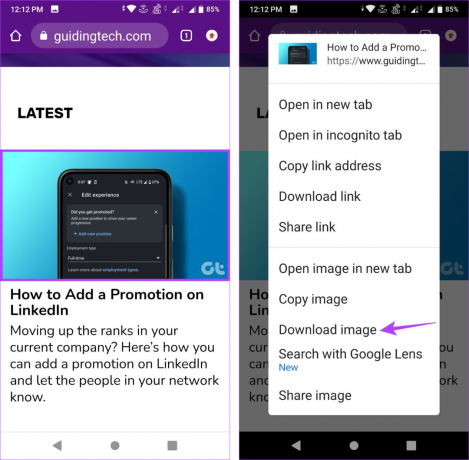
שלב 4: לאחר סיום ההורדה, הקש על פתח.
שלב 5: כעת, מתחת לשם התמונה, בדוק את תיקיית ההורדה.
שלב 6: בנוסף, אתה יכול גם להקיש על סמל הפרטים.
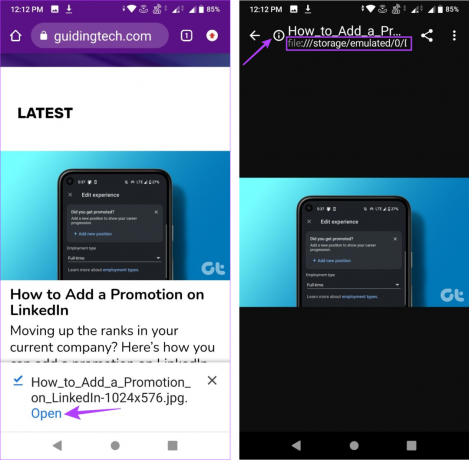
זה יפתח מידע מפורט על היכן מאוחסנות ההורדות עבור אפליקציה מסוימת זו במכשיר האנדרואיד שלך.
שאלות נפוצות למציאת הורדות באנדרואיד
אפליקציות מסוימות, כמו גוגל כרום ו אופרה מיני, מאפשרים לך לשנות את מיקום ההורדה שלך ב-Android באמצעות תפריט ההגדרות שלהם. עם זאת, אם אפשרות זו אינה זמינה באפליקציה, פתח את תפריט ההגדרות של המכשיר שלך ועבור לאחסון. לאחר מכן, בדוק אם האפשרות להחליף את תיקיית ההורדה זמינה.
כן, אתה יכול להשתמש באפליקציות של צד שלישי כמו מנהל הקבצים של ASTRO כדי למצוא הורדות במכשיר אנדרואיד. הנה רשימה של המובילים מנהלי קבצים עבור אנדרואיד כדי לנהל טוב יותר את ההורדות שלך.
מצא הורדות באנדרואיד
אנו מקווים שמאמר זה עזר לך לענות על השאלה הבסיסית ביותר עבור בעל אנדרואיד: היכן ההורדות שלי בטלפון אנדרואיד שלי? בנוסף, אם אתה משתמש במכשיר סמסונג, אתה יכול לבדוק את המאמר שלנו בהרחבה בנושא כיצד למצוא הורדות בטלפון סמסונג שלך.
עודכן לאחרונה ב-26 ביוני, 2023
המאמר לעיל עשוי להכיל קישורי שותפים שעוזרים לתמוך ב-Guiding Tech. עם זאת, זה לא משפיע על שלמות העריכה שלנו. התוכן נשאר חסר פניות ואותנטי.



